Google lanserade nyligen sin Smart Lock-funktion på Chromebooks, där en användare kan låsa upp sin bärbara dator helt enkelt genom att ha en Android-enhet i närheten.
Funktionen var lätt att installera på Gmail-konto, men som det noterades i den här guiden, gick användarna genom installationsprocessen saknade mitt Google Apps-konto funktionen helt och hållet.
Efter lite felsökning, nå ut till Googles PR-team och sedan prata med Google Apps Support kunde jag räkna ut processen för att aktivera Smart Lock på ett App-konto.
Eftersom Smart Lock är avstängt som standard för Google Apps-användare måste du ha administratörsbehörigheter eller fråga administratören för ditt konto för att aktivera det.
Du kan göra det på två sätt. Det första och enklaste är att besöka admin.google.com och logga in på ditt konto. Därifrån klickar du på Enhetshantering följt av Chrome . Aktivera Smart Lock och spara ändringar .
Men jag stötte på problem efter att ha mottagit ovanstående riktningar. När jag gick till Enhetshanteringspanelen var Chrome ingenstans att hitta. Så småningom upptäckte jag att du kan komma åt Chrome-inställningarna genom att logga in på din administratörssida (samma länk som ovan) och klicka på Apps följt av ytterligare Google-tjänster och sedan Chrome Management . Som med den tidigare metoden, när du är på den här skärmen behöver du bara aktivera Smart Lock och spara ändringen.
När du har aktiverat den nya funktionen startar du om din Chromebook och följ sedan anvisningarna som beskrivs här för att få den igång.

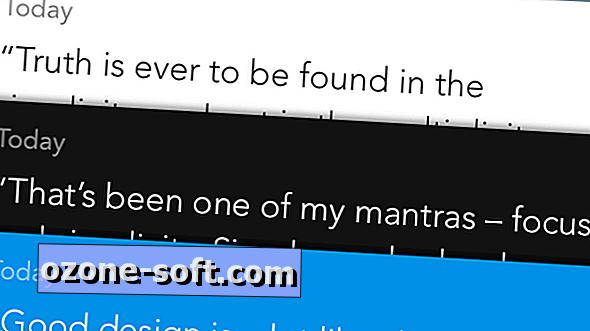











Lämna Din Kommentar